Πώς να διορθώσετε τις προεπισκοπήσεις αναπαραγωγής μόνο στο Spotify – TechCult
Miscellanea / / June 30, 2023
Το Spotify, η δημοφιλής πλατφόρμα για τους λάτρεις της μουσικής, έχει αναμφίβολα φέρει επανάσταση στον τρόπο που ακούμε τραγούδια. Ωστόσο, μπορεί να είναι απογοητευτικό όταν έχετε τη διάθεση για τα αγαπημένα σας τραγούδια, αλλά το μόνο που λαμβάνετε είναι ένα teaser αντί για την πλήρη εμπειρία. Λοιπόν, υπάρχει τρόπος να αντιμετωπιστεί αυτό το ζήτημα; Απολύτως! Σε αυτό το άρθρο, θα σας παρέχουμε πρακτικές λύσεις για να διορθώσετε το Spotify μόνο κατά την αναπαραγωγή προεπισκοπήσεων.

Πίνακας περιεχομένων
Πώς να διορθώσετε τις προεπισκοπήσεις αναπαραγωγής μόνο στο Spotify
Το Spotify είναι μια δημοφιλής υπηρεσία ροής, αλλά έχει το μειονέκτημα της αυτόματης αναπαραγωγής προεπισκοπήσεων τραγουδιών, κάτι που μπορεί να είναι ενοχλητικό. Μην ανησυχείς όμως! Συνεχίστε να διαβάζετε για να μάθετε πώς να το αποτρέψετε και απολαύστε την αδιάλειπτη ακρόαση.
Γρήγορη απάντηση
Για να διορθώσετε το Spotify μόνο σε προεπισκοπήσεις αναπαραγωγής, διαγράψτε την προσωρινή μνήμη εφαρμογών ακολουθώντας αυτά τα βήματα:
1. Στη συσκευή σας Ρυθμίσεις, Άνοιξε Εφαρμογές.
2. Ανοιξε Διαχείριση εφαρμογών και εντοπίστε Spotify μέσα σε αυτό.
3. Σε Χρήση αποθήκευσης, επιλέξτε Εκκαθάριση προσωρινής μνήμης.
Γιατί το Spotify παίζει προεπισκοπήσεις;
Υπάρχουν μερικοί λόγοι για τους οποίους το Spotify μπορεί να παίζει μόνο προεπισκοπήσεις τραγουδιών. Οι πιο πιθανοί λόγοι είναι:
- Δωρεάν περιορισμοί λογαριασμού.
- Τεχνικά προβλήματα
- Σφάλμα Διακομιστή
- Προσωρινή δυσλειτουργία
Εάν έχετε βαρεθεί να ασχολείστε με προεπισκοπήσεις τραγουδιών και θέλετε να απολαύσετε ολόκληρα κομμάτια στο Spotify, μπορείτε να δοκιμάσετε μερικές πιθανές λύσεις:
Μέθοδος 1: Αναμονή για το χρόνο λειτουργίας διακομιστή
Κατά καιρούς μπορεί να υπάρχουν μερικές προσωρινές δυσλειτουργίες από την πλευρά τους. Μπορείτε απλά να ελέγξετε αν το υπηρέτης είναι ενημερωμένο.

Μέθοδος 2: Εκκαθαρίστε την προσωρινή μνήμη και τα δεδομένα της εφαρμογής
Η εκκαθάριση της προσωρινής μνήμης και των δεδομένων της εφαρμογής Spotify μπορεί να βοηθήσει στην επίλυση προβλημάτων που σχετίζονται με την αναπαραγωγή.
Σημείωση: Για την εκκαθάριση της προσωρινής μνήμης και των δεδομένων, χρησιμοποιούμε Oppo A57. Επομένως, τα βήματα ενδέχεται να διαφέρουν ελαφρώς εάν χρησιμοποιείτε κάποιο άλλο κινητό.
Ας ξεκινήσουμε πρώτα με την εκκαθάριση της προσωρινής μνήμης. Για να γινει αυτο:
1. Μεταβείτε στη συσκευή σας Ρυθμίσεις και βρείτε το Εφαρμογές Ενότητα
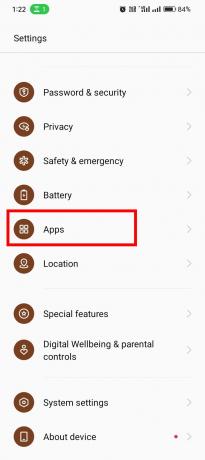
2. Πατήστε Διαχείριση εφαρμογών και εντοπίστε Spotifyκαι πατήστε πάνω του.

3. Επιλέγω Χρήση αποθήκευσης.

4. Πατήστε Εκκαθάριση προσωρινής μνήμης.

5. Επανεκκινήστε το Spotify app και ελέγξτε αν το πρόβλημα έχει λυθεί.
Εάν το πρόβλημα παραμένει, μπορείτε να δοκιμάσετε να διαγράψετε τα δεδομένα.
Σημείωση: Η εκκαθάριση δεδομένων θα αποσυνδεθεί από την εφαρμογή, επομένως βεβαιωθείτε ότι γνωρίζετε τα διαπιστευτήρια σύνδεσής σας προτού συνεχίσετε.
Για να διαγράψετε τα δεδομένα της εφαρμογής, πρέπει απλώς να ακολουθήσετε τα παραπάνω βήματα και να επιλέξετε Καθαρισμός δεδομένων αντί Εκκαθάριση προσωρινής μνήμης σε Βήμα 4.

Διαβάστε επίσης:Το Spotify μετράει τα τραγούδια που παραλείπετε;
Μέθοδος 3: Αναβάθμιση σε Spotify Premium
Η αναβάθμιση σε Spotify Premium είναι η πιο άμεση λύση για τη διόρθωση του Spotify μόνο κατά την αναπαραγωγή προεπισκοπήσεων. Με μια συνδρομή Premium, θα έχετε αδιάλειπτη πρόσβαση σε πλήρη τραγούδια και μια δέσμη επιπλέον λειτουργιών. Δείτε πώς μπορείτε να κάνετε αναβάθμιση:
1. Ανοιξε το Εφαρμογή Spotify και πηγαίνετε στο Ασφάλιστρο Ενότητα.

2. Πατήστε ΠΡΟΒΟΛΗ ΣΧΕΔΙΩΝ και επιλέξτε ένα πρόγραμμα συνδρομής που σας ταιριάζει.

3. Επίλεξε το Μηνιαία συνδρομή ή Πληρωμή μιας φοράς σχέδιο.

4. Πατήστε Συνεχίστε με το Spotify.

5. Παρέχετε τα απαραίτητα Πληροφορίες Πληρωμής και ολοκληρώστε τη διαδικασία αναβάθμισης.
6. Σύνδεση στον αναβαθμισμένο λογαριασμό σας στο Spotify και απολαύστε πλήρη αναπαραγωγή τραγουδιού.
Μέθοδος 4: Ενημερώστε την εφαρμογή Spotify
Οι παλιές εκδόσεις της εφαρμογής Spotify μπορούν να οδηγήσουν σε διάφορα προβλήματα, συμπεριλαμβανομένης της αναπαραγωγής μόνο προεπισκοπήσεων. Για να ενημερώσετε την εφαρμογή Spotify, κάντε αυτά τα απλά βήματα:
1. Μεταβείτε στη συσκευή σας Google Play Store.
2. Ελέγξτε για οποιαδήποτε διαθέσιμες ενημερώσεις για την εφαρμογή Spotify.
3. Εκσυγχρονίζωη εφαρμογή στην πιο πρόσφατη έκδοση για να διασφαλίσετε ότι έχετε όλες τις διορθώσεις σφαλμάτων και βελτιώσεις.
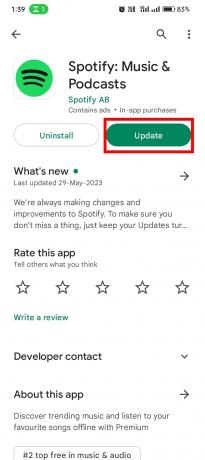
Διαβάστε επίσης:Γιατί το Spotify μου σταματάει στα 10 δευτερόλεπτα;
Μέθοδος 5: Επανεγκαταστήστε την εφαρμογή Spotify
Εάν κανένα από τα παραπάνω βήματα δεν λειτουργεί, η απεγκατάσταση και η επανεγκατάσταση της εφαρμογής Spotify μπορεί συχνά να επιλύσει επίμονα προβλήματα.
1. Απεγκατάσταση την εφαρμογή από τη συσκευή σας και μεταβείτε στο Google Play Store.
2. Αναζήτηση για το Spotify εφαρμογή στη γραμμή αναζήτησης και πατήστε Εγκαθιστώ.

3. Ανοίξτε την εφαρμογή, συνδεθείτε ξανά χρησιμοποιώντας το λογαριασμό σας στο Spotify και ελέγξτε εάν το πρόβλημα έχει επιλυθεί.
Μέθοδος 6: Επικοινωνήστε με την Υποστήριξη του Spotify
Εάν έχετε δοκιμάσει όλα τα παραπάνω βήματα και το Spotify εξακολουθεί να παίζει μόνο προεπισκοπήσεις, είναι καλύτερο να απευθυνθείτε στην υποστήριξη πελατών του Spotify. Διαθέτουν ειδικά κανάλια υποστήριξης για βοήθεια σε τεχνικά ζητήματα και μπορούν να παρέχουν εξατομικευμένη καθοδήγηση για την επίλυση του προβλήματος. Δείτε πώς μπορείτε να επικοινωνήσετε μαζί τους:
1. Επισκεφθείτε το Spotify Επικοινωνήστε μαζί μας σελίδα.

2. Επιλέξτε μια μέθοδο επικοινωνίας που σας ταιριάζει, π.χ Κελάδημα, Facebook, ή Στείλτε μας μήνυμα.
3. Εάν θέλετε να λάβετε μια γρήγορη απάντηση, επιλέξτε Στείλτε μας μήνυμα επιλογή και πατήστε Στείλτε μας μήνυμα.

4. Σύνδεση στον λογαριασμό σας στο Spotify και πατήστε Ξεκινήστε να στέλνετε μηνύματα.
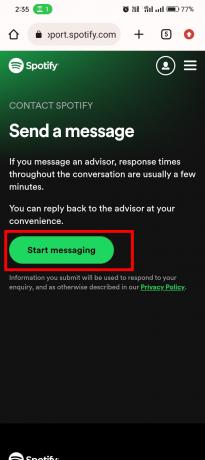
Σημείωση: Ένα bot θα σας κάνει κάποιες ερωτήσεις. Εξηγήστε τους ότι έχετε δοκιμάσει όλες τις μεθόδους. Αφού δώσει στο bot τις βασικές πληροφορίες για την κινητή συσκευή σας, θα σας συνδέσει με τον πραγματικό πράκτορα.
5. Παρέχετε τους λεπτομερείς πληροφορίες για το θέμα που αντιμετωπίζετε.
Τώρα, περιμένετε μια απάντηση από την ομάδα υποστήριξης του Spotify, η οποία θα σας καθοδηγήσει στα βήματα αντιμετώπισης προβλημάτων και θα προσφέρει λύσεις προσαρμοσμένες στην περίπτωσή σας.
Σημείωση: Εναλλακτικά, μπορείτε επίσης να επισκεφθείτε το Συνεχιζόμενα ζητήματα κοινότητας Spotify σελίδα εάν πιστεύετε ότι και άλλοι χρήστες αντιμετωπίζουν τα ίδια προβλήματα.

Ελπίζουμε ότι αυτό το άρθρο σας βοήθησε να μάθετε πώς να το διορθώσετε Το Spotify παίζει μόνο προεπισκοπήσεις. Ενημερώστε μας ποια μέθοδος λειτούργησε για εσάς. Εάν έχετε οποιεσδήποτε προτάσεις ή απορίες για εμάς, ενημερώστε μας στην ενότητα σχολίων.
Ο Henry είναι ένας έμπειρος συγγραφέας τεχνολογίας με πάθος να κάνει σύνθετα θέματα τεχνολογίας προσβάσιμα στους καθημερινούς αναγνώστες. Με πάνω από μια δεκαετία εμπειρίας στον κλάδο της τεχνολογίας, ο Henry έχει γίνει μια αξιόπιστη πηγή πληροφοριών για τους αναγνώστες του.



